데이터 손실 없이 아이폰 다운그레이드 iOS 26에서 iOS 18로
새로운 기능을 기대하며 iOS 26을 설치했지만, 지금은 버그, 배터리 소모, 앱 오류 등으로 불편을 겪고 계신가요? 그래서 컴퓨터 없이도 사진, 메시지, 앱 데이터 손실 없이 안정적인 iOS 18로 아이폰 다운그레이드 하고 싶으실 겁니다. 그런데 실제로 가능한 걸까요? 이 글에서는 iOS 26 다운그레이드가 가능한 경우와 아이폰 데이터를 안전하게 보호하면서 iOS 18로 되돌리는 방법을 자세히 알려드립니다.

- 1부. iOS 26에서 iOS 18로 다운그레이드할 수 있을까?
- 2부. 아이폰/아이패드에서 iOS 26을 18로 아이폰 다운그레이드 하는 법 TOP 3
- 3부. 컴퓨터 없이 iOS 26 다운그레이드 하는 방법
- 4부. 사람들이 자주 묻는 iOS 26 다운그레이드 관련 질문
1부. iOS 26에서 iOS 18로 다운그레이드할 수 있을까?
네, 가능합니다. 애플이 iOS 18.4.1 펌웨어에 대한 서명을 유지하는 한, iOS 26에서 iOS 18으로 아이폰 다운그레이드 할 수 있습니다. 하지만 애플은 새로운 버전을 출시한 후 이전 버전에 대한 서명을 곧 중단하는 경우가 많기 때문에, 이 방법은 한정된 기간 동안만 사용할 수 있습니다. iOS 26 다운그레이드를 시도하기 전에 반드시 서명 상태를 확인하고 데이터를 백업해두세요.
모든 준비가 완료되면, 다음 섹션에서 제공하는 단계별 아이폰 다운그레이드 가이드를 따라 안전하게 iOS 18로 되돌릴 수 있습니다.
2부. 아이폰/아이패드에서 iOS 26을 18로 아이폰 다운그레이드 하는 법 TOP 3
![]() 아이폰 다운그레이드를 준비하려면:
아이폰 다운그레이드를 준비하려면:
- 다운그레이드 중 데이터 손실을 방지하기 위해 아이폰을 백업하세요.
- 과정 중 중단되지 않도록 기기를 전원에 연결해 두세요.
- 다운로드 및 업데이트가 원활하게 진행되도록 안정적인 인터넷 환경을 유지하세요.
- 다운그레이드 시작 전, 기기의 상태가 정상인지 확인하세요.
준비가 완료되었으면, 다음 단계를 따라 안전하게 다운그레이드를 진행하세요. 아래는 아이폰 또는 아이패드에서 iOS 26을 iOS 18로 아이폰 다운그레이드 하는 3가지 방법입니다.
방법 1. 데이터 손실/탈옥/iTunes 없이 아이폰 다운그레이드 하기 [가장 추천]
iTunes나 Finder와 같은 기존 방식은 전체 복원을 강제하거나 데이터를 삭제하거나, 기기가 멈추는 등의 문제가 발생할 수 있습니다. 반면, Tenorshare ReiBoot은 안정적이고 간편한 원클릭 iOS 26 다운그레이드 솔루션을 제공하며, 탈옥이나 복잡한 기술 없이도 데이터 손실 없이 사용할 수 있습니다.
iOS 26 설치 후 버그, 배터리 과소모, 앱 충돌 등의 문제가 발생했다면, ReiBoot은 iOS 18로 안전하게 되돌아갈 수 있는 최적의 방법입니다. 초보자부터 고급 사용자까지 모두를 위해 설계된 이 툴은 전통적인 다운그레이드 방법의 불편함 없이 매끄럽고 안정적인 아이폰 다운그레이드 경험을 제공합니다.
다음은 Tenorshare ReiBoot을 사용해 iOS 26(iOS 26 Beta 1/2/3 포함)를 데이터 손실 없이 iOS 18로 다운그레이드 하는 법입니다:
- 먼저 PC에 레이부트를 다운로드해 설치한 다음, 프로그램을 실행합니다. 이후 USB 케이블로 아이폰을 PC에 연결합니다. .
- 수행할 작업에서 '다운그레이드'를 선택합니다.
- 펌웨어 패키지를 다운로드 한 후, 아래 화면을 따라 설정합니다
- 작업이 완료될 때까지 기다리면 '다운그레이드'가 완료됩니다.

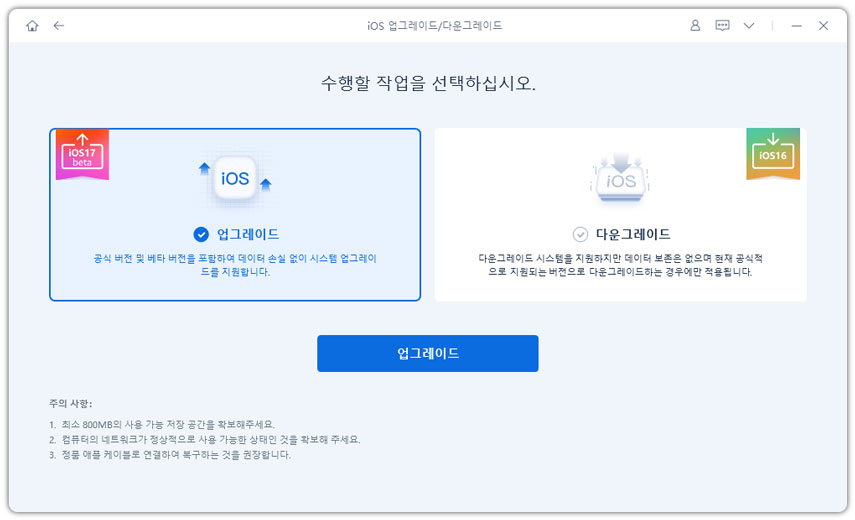


방법 2. IPSW 펌웨어 수동 설치로 iOS 26 다운그레이드
수동으로 진행하고 싶다면, IPSW 펌웨어를 이용해 iOS 26에서 iOS 18로 다운그레이드할 수 있습니다. 이 방법은 공식 iOS 18 펌웨어 파일을 다운로드하여 iTunes를 통해 설치하는 방식으로, 과정을 직접 제어할 수 있지만 조금 더 복잡하며 실수 없이 정확히 따라야 합니다. 다음은 IPSW 펌웨어를 통해 iOS 26을 iOS 18로 다운그레이드하는 방법입니다:
- 애플 정품 케이블로 아이폰/아이패드를 컴퓨터에 연결하세요. Mac에서는 iTunes 또는 Finder를 엽니다. 연결 후 기기에서 “신뢰”를 탭합니다.
- 아래 IPSW 펌웨어 사이트에 접속해, 기기 모델을 선택하고 최신 서명된 iOS 18 버전을 다운로드하세요:
- “.ipsw” 파일을 압축 해제하지 말고 그대로 저장하세요. 그런 다음, 아이폰/아이패드를 복구 모드로 진입시키세요:
- iTunes 또는 Finder에서 “아이폰에 문제가 있습니다”라는 메시지가 뜨면 “복원”을 클릭합니다.
- 다운로드한 IPSW 파일을 선택한 후, 확인하고 10~30분 정도 기다리세요.
- 설치 후 아이폰/아이패드를 새 기기로 설정하는 것이 성능상 가장 좋습니다.

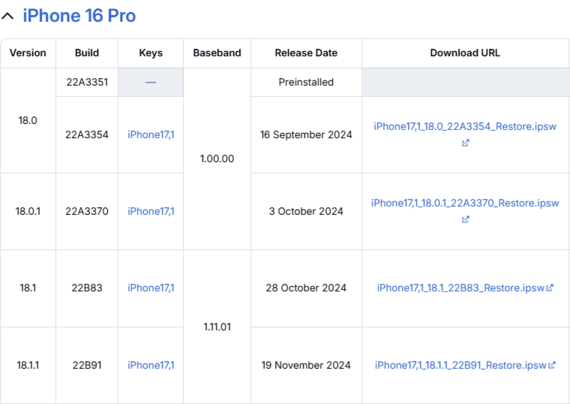
볼륨 업 버튼을 빠르게 누르고 놓습니다.
그다음 볼륨 다운 버튼도 빠르게 누르고 놓습니다.
그 후 사이드 버튼을 길게 누르다 복구 모드 화면이 나오면 손을 뗍니다.


![]() 팁:
팁:
이 방법은 공식 웹사이트에서 iOS 펌웨어를 직접 다운로드해 iTunes를 통해 기기에 수동으로 설치하는 방식입니다. 하지만 iTunes 사용이 복잡하고 성공률이 낮은 편이며, 과정 자체도 까다롭고 오류가 발생할 수 있는 단점이 있습니다.
방법 3. BetaProfiles로 iOS 26 다운그레이드 [버전 제한 있음]
BetaProfiles를 통해 iOS 26을 iOS 18로 다운그레이드하는 방법은 단순히 베타 프로파일을 삭제하는 방식입니다. 이 방법은 기기의 데이터를 삭제하지 않으며, Apple에서 공식 iOS 18 정식 버전을 출시하면 자동으로 최신 안정화 버전으로 복원됩니다. 단, 베타 기능으로 인해 시스템 오류가 발생할 수 있으며, Apple에서 아직 iOS 18을 서명 중일 때만 가능하므로 즉시 다운그레이드는 어렵습니다. 아래 단계에 따라 iOS 26을 iOS 18로 롤백하세요:
- Mac에서는 "Finder", Windows에서는 "iTunes"를 열고, 아이폰/아이패드를 컴퓨터에 연결하세요.
- BetaProfiles 사이트에 접속한 뒤, 기기 모델을 선택해 "iOS 프로파일"을 다운로드하세요.
-
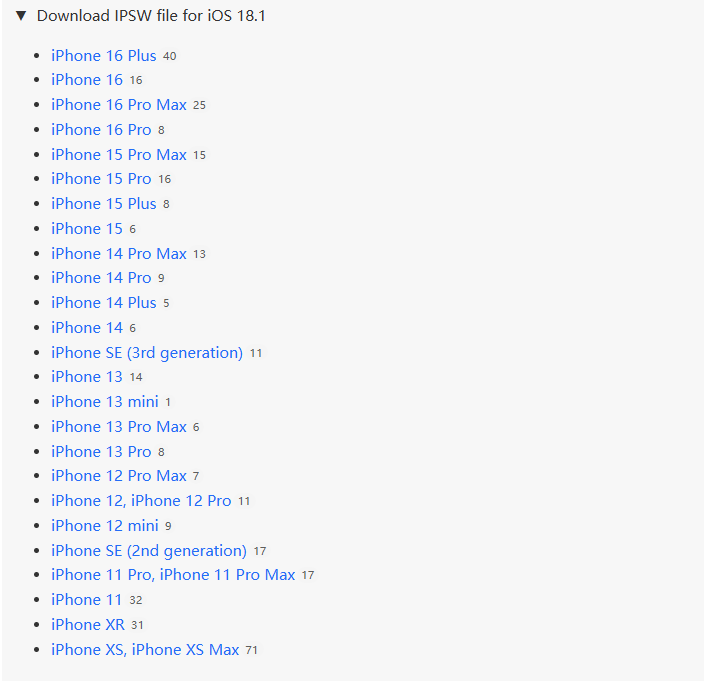
- 다운그레이드 전, 아이폰/아이패드를 백업하세요. 그런 다음 백업 폴더(파일명이 0xxxxx…로 시작)를 찾아 엽니다.
- "Info.plist" 파일을 텍스트 편집기로 열고 "Product Version" 항목을 찾아 iOS 18의 최신 버전인 "18.5"로 수정한 후 저장합니다.
- 아이폰/아이패드에서 "설정 > [사용자 이름] > 나의 찾기 > 나의 iPhone/iPad 찾기"를 선택해 비활성화하세요.
- iTunes 또는 Finder에서 Mac은 Option 키, Windows는 Alt 키를 누른 상태로 "iPhone/iPad 복원"을 클릭합니다.
- 앞서 다운로드한 ".ipsw" 파일을 선택하고 복원이 완료될 때까지 기다리세요. 이후 화면 지시에 따라 기기를 설정하거나 백업에서 복원할 수 있습니다.
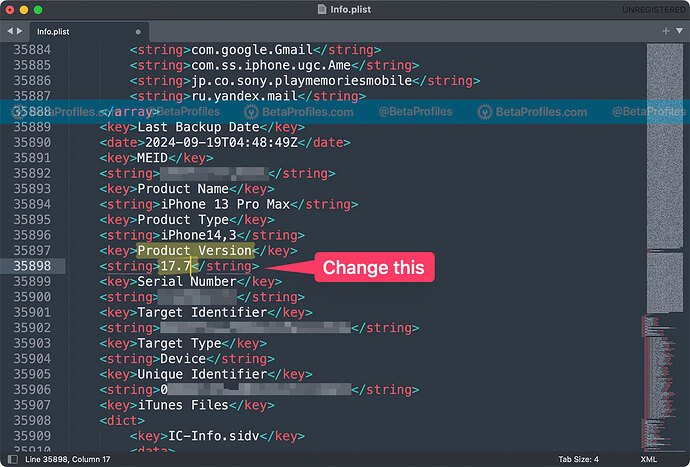
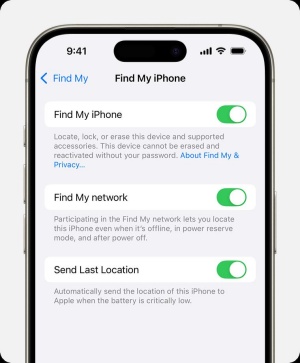
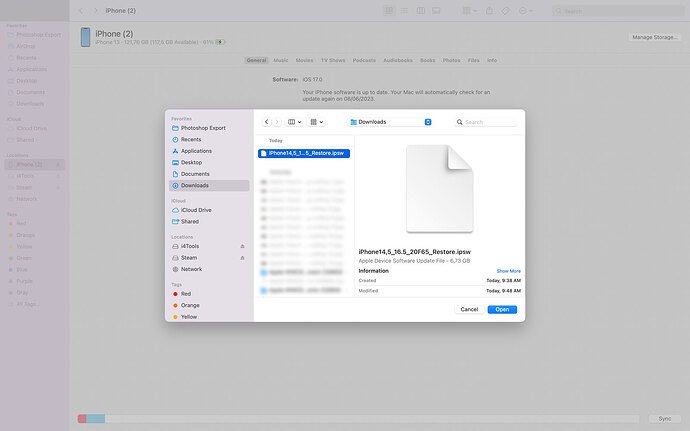
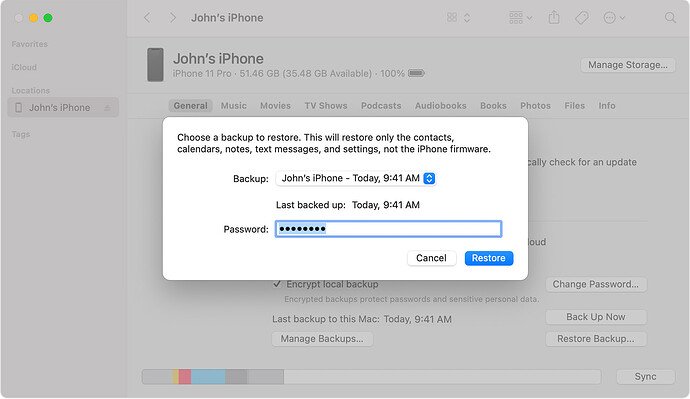
![]() 팁:
팁:
BetaProfiles를 통한 다운그레이드는 여러 제한이 있습니다. iOS 18 베타가 아직 서명 중일 때만 적용 가능하며, 정식 버전으로의 완전한 복원은 불가능합니다. 또한 베타 버전은 오류가 많고, 다운그레이드 도중 실패하거나 무한 부팅 현상이 발생할 수도 있습니다. 유효한 베타 프로파일도 반드시 필요하며, 안정화된 iOS 버전으로 완전히 복구하려면 결국 IPSW 복원이 필요합니다.
3부. 컴퓨터 없이 iOS 26 다운그레이드 하는 방법
많은 사용자들이 “컴퓨터 없이 iOS 26에서 iOS 18로 아이폰 다운그레이드 할 수 있을까?” 하는 궁금증을 갖습니다. 안타깝게도, Apple은 펌웨어 설치 및 인증 절차를 엄격하게 관리하기 때문에 아이폰 다운그레이드는 일반적으로 컴퓨터와 관련 소프트웨어를 필요로 합니다. iOS 베타가 한 번 설치되면, OTA(무선 업데이트)를 통한 이전 버전 복원은 지원되지 않으므로 컴퓨터 없이 iOS 18로 완전히 되돌리는 공식적이고 신뢰할 수 있는 방법은 현재 없습니다.
실제로는 컴퓨터 없이 할 수 있는 유일한 방법은 베타 프로파일을 제거하는 것이며, 이 방법은 이전 iOS 버전을 다시 설치하는 것이 아닙니다. 따라서 이는 진정한 의미의 다운그레이드가 아니라 향후 iOS 26 업데이트를 더 이상 받지 않도록 설정하는 방법입니다. 아래는 컴퓨터 없이 iPhone 또는 iPad에서 iOS 26 프로파일을 제거하는 방법입니다:
- 아이폰 또는 아이패드에서 "설정" 앱을 열고 "일반"을 선택합니다.
- "VPN 및 기기 관리"를 탭한 다음, iOS 26 프로파일을 제거합니다. 이로써 향후 베타 업데이트는 중단됩니다.
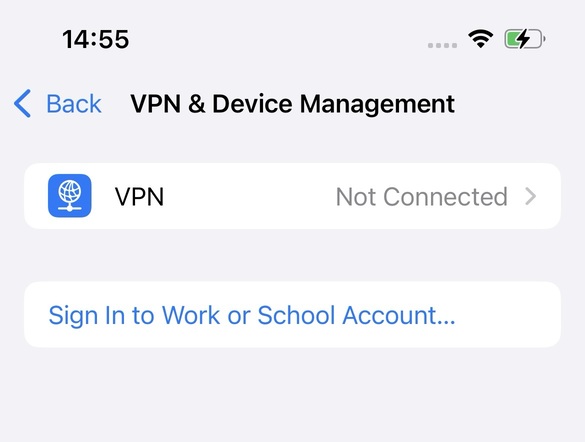
![]() 팁:
팁:
이 방법을 사용하더라도 아이폰이나 아이패드는 즉시 iOS 18로 전환되지 않으며, 다음 공식 업데이트를 기다려야 합니다. 또한 Apple이 iOS 18 서명을 중단하거나 iOS 26가 정식 출시될 경우, 더 이상 되돌릴 수 없습니다.
4부. 사람들이 자주 묻는 iOS 26 다운그레이드 관련 질문
Q1. iOS 다운그레이드가 이렇게 어려운 이유는?
아이폰 다운그레이드가 어려운 이유는 Apple이 새로운 iOS 버전을 출시하면 이전 버전에 대한 서명을 빠르게 중단하기 때문입니다. 올바른 펌웨어 파일을 갖고 있더라도, Apple이 더 이상 서명하지 않으면 설치할 수 없습니다. 게다가 베타 버전은 시스템 파일을 변경하기 때문에, 기기를 완전히 초기화하지 않고는 되돌리기가 매우 어렵습니다. 이러한 제한은 보안성과 안정성을 위한 조치지만, 아이폰 다운그레이드 하는 법을 찾는 사용자들에게는 선택지를 제한하게 됩니다. 탈옥 같은 비공식적이고 위험한 방법을 사용하지 않는 이상, 다운그레이드는 쉽지 않습니다.
Q2. iOS 26 탈옥이 가능한가요?
현재 iOS 26을 탈옥할 수 있는 공개 방법은 존재하지 않으며, 가까운 시일 내에 등장할 가능성도 낮습니다. 탈옥은 개발에 오랜 시간이 걸릴 뿐 아니라, 베타 버전은 버그와 변경사항이 많아 해킹이 더 어렵습니다. 향후 탈옥 도구가 나오더라도 특정 기기에서만 작동하고, 재부팅 후에는 다시 활성화해야 할 수 있습니다. 탈옥을 원하는 사용자라면 iOS 15~16.5.1처럼 이미 안정적인 탈옥 도구가 있는 버전을 사용하는 것이 좋습니다.
Q3. iTunes 없이 iOS를 다운그레이드할 수 있나요?
가능은 하지만 조건이 제한적입니다. 예를 들어 Apple이 아직 서명 중인 경우, iOS 26에서 iOS 18 베타로는 베타 프로파일을 통해 다운그레이드가 가능합니다. 그러나 정식 버전으로 다운그레이드하려면 iTunes 없이 하는 건 거의 불가능하며, 데이터 손실 없이 진행하려면 Tenorshare ReiBoot 같은 서드파티 툴을 사용하는 방법이
결론
컴퓨터 없이 또는 데이터 손실 없이 아이폰에서 iOS 26을 iOS 18로 다운그레이드하는 방법을 알고 싶은 것은 매우 자연스러운 일입니다. 하지만 안타깝게도, 아이폰 다운그레이드 하는 법은 공식적이거나 간단한 방법으로는 거의 불가능합니다. 일반적으로 아이폰 다운그레이드는 컴퓨터가 필요하며, 데이터가 초기화될 위험도 큽니다. 따라서 이런 위험을 피하려면 신뢰할 수 있는 도구를 사용하는 것이 중요합니다. 그중 가장 추천되는 도구는 Tenorshare ReiBoot으로, iTunes나 탈옥 없이도 간단하고 안전하게 아이폰 다운그레이드를 진행할 수 있으며, 데이터 손실 위험도 적습니다.









